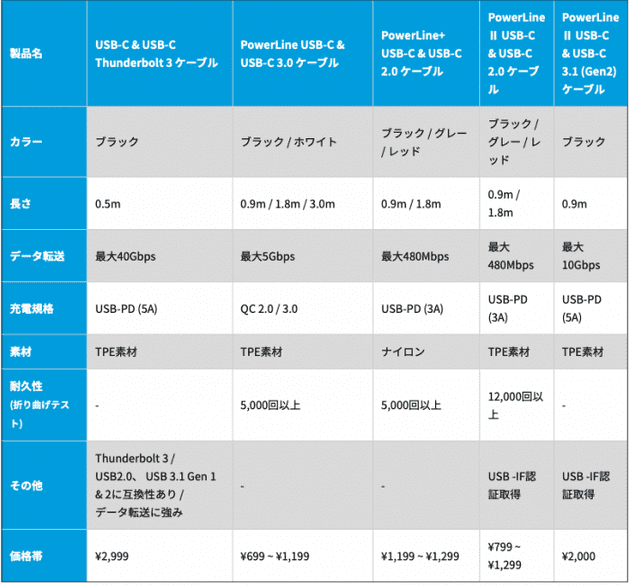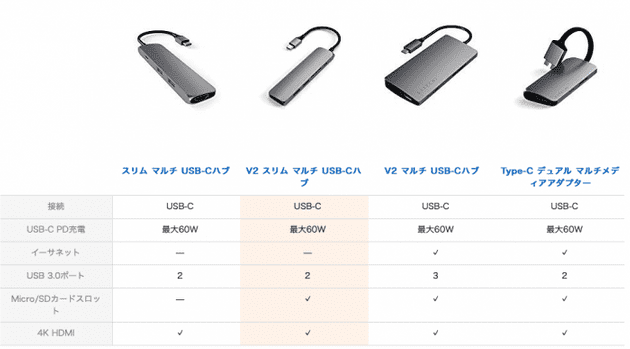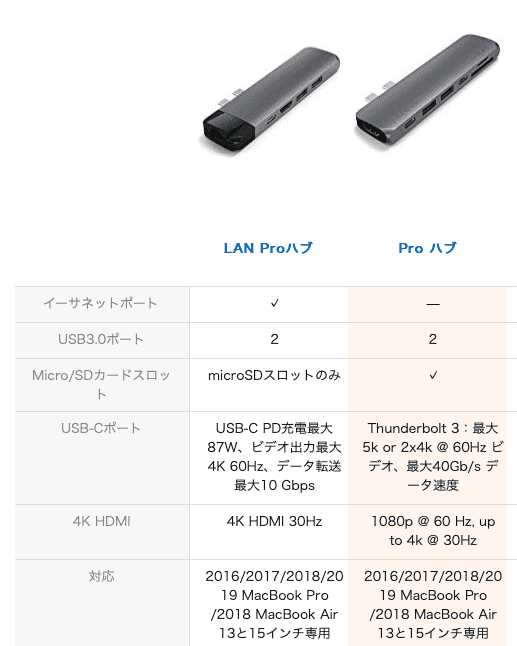こんにちは。今回は私が普段使っている、MacBook Proの周辺機器について書いていきます。
今回のMac
今回のMacは「MacBook Pro 13インチ 2019 Four Thunderbolt 3 port」モデルです。
スペックは以下の通りです。
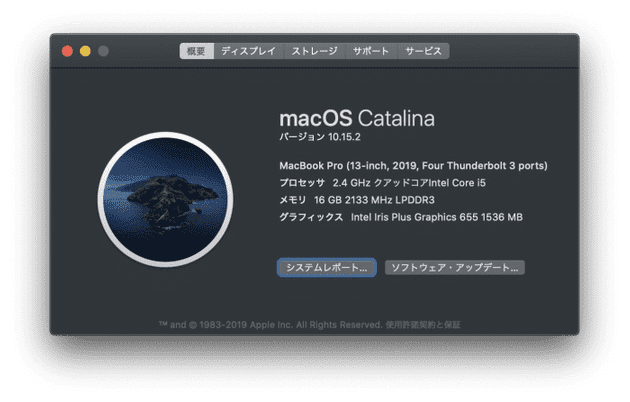
それでは早速周辺機器を紹介していこうと思います。
充電器
RAVPower 61W USB-C 急速充電器
窒化ガリウム(GaN)を使っているので、とても小さいです。そのサイズなんと純正の1/4強程度です。それでいて、出力は付属の充電器と同じなので充電スピードも同じです。驚異的ですね。
コンセント部分は折り畳めるので更に小さくなる。
他にもAnkerなどから小型のものが発売されていますが、最もサイズが小さいのはこちらのRAVPowerのもの。本体がスペースグレーなので合わせて私は黒を購入しましたが、白もあるのでお好みに合わせて色を変えられます。もう1つ買って純正を完全に置き換えたいくらいの一品です。非常におすすめです。
Anker PowerLine II USB-C & USB-C 2.0 ケーブル
至って普通のUSB-C to USB-Cケーブル。持ち運び用の充電ケーブルとして購入しました。
Ankerのケーブルは各種出ているのですが、耐久性は以下の通りだそうです。
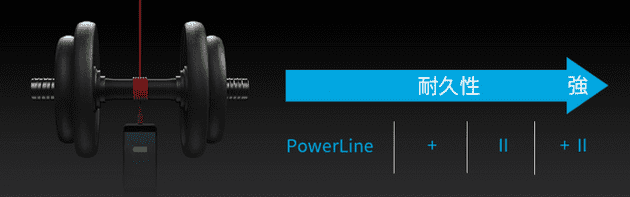 (引用 : https://magazine.ankerjapan.com/dictionary-anker-usb-cable)
(引用 : https://magazine.ankerjapan.com/dictionary-anker-usb-cable)
さらにこのような比較表もあります。
先程紹介したRAVPowerの充電器のデザイン的にもお値段的にも安かったのでこちらを選びました。身の回りにUSB- C接続するものが少ないこともあり、データ転送はUSB 2.0の速度でも今のところは問題ないです。まあ充電用なんで、データ転送することがあったら他のものを買い直します。AnkerはAmazonのタイムセールで度々お安くなっているので購入するならその時期がおすすめです。
USB-C ハブ
Satechi V2 スリム マルチ USBハブ Type-C
こちらApple製品のデザインに合った製品を多く出しているSatechi社のUSB-Cハブです。
ご覧の通り、MacBook
Proのカラーであるスペースグレーと全く同じ色で作られています。(シルバーもあります)とりあえずハブを購入しておけば今までの周辺機器も接続できるので安心です。
SatechiのUSB-Cハブは色々と種類があります。まずは上記のようなコードでつなげるハブです。以下の種類があるようです。
更に本体と一体型のモデルもあります。こちらになります。
基本的な選び方としては①「一体型かコード型か」、②「LANポートが必要か」といった選び方になると思います。私は①については一体型だとポートが本体横に固定されるため柔軟性がなくなってしまうこと、MacBook Proのために設計されているため他の製品に使用できないこと、②については今どき無線LAN(WiFiがなく、有線LANしかないところは少ないと考えたので「Satechi V2 スリム マルチ USBハブ Type-C」を選びました。自分の用途に合わせて選ぶと良いと思います。
CalDigit TS3 Plus/Thunderbolt Station 3 Plus/Thunderbolt 3 ドッキングステーション
こちらは自宅などで据え置きで使用するためのUSB-Cドックです。こちらにUSB-Cケーブル1本(Thunderbolt 3)を接続するだけで、充電から外部USB機器の接続、外部モニターへの映像出力をたった1本のケーブルで行うことができます。そしてSDカードスロットもあるので大変便利な製品となっております。
USB-Cドックはまだ種類が少なく、安定したものが少ないですがこちらはAppleストアでも販売されており、レビューも豊富なので安心して使用できます。
ケース
MacBook Pro 13インチ(2016/17/18/19) Air 13インチ(2018/19) 用 JustFit スリーブケース
こちらは至って普通のスリーブケースです。ケースは個人的にチャックで閉じるタイプのケースよりも、簡単に出し入れ可能なスリーブケースが好みです。口が空いているのが欠点という方もいますが、MacBook Proに限っては逆にそれが利点であると思います。なぜなら拡張性の非常に高いUSB-CをMacBook Proは搭載しているため、どのようにしまっても同じようにポートを使用することが可能だからです。また、スリーブケースの特徴としてケースを下敷きとすることでカフェなどでMacを使う際に本体を汚れから守ることもできます。ケースはボロボロになってきたら買い替えが発生するので、比較的安いこちらの製品を購入しました。
Apple レザースリーブ (13インチMacBook AirとMacBook Pro用)
こちらはApple純正のスリーブケース。先程買い替えのお話をしましたが、こちらの革製のものなら手入れをすることで長く使用できます。その分、お値段はかかりますが……。オシャレ度は先程のものと比べたら雲泥の差なのでこだわるならこちらをおすすめします。
マウス・トラックパッド
Apple Magic Trackpad 2
こちらはApple純正のトラックパッド。本体に合わせてスペースグレーを選びました。macOSの特徴といえば使いやすいトラックパッド。こちらを利用しない手はありません。私は長年Windowsユーザーでマウスを利用してきたのですが、今ではすっかりトラックパッド教に入信しています。なぜかスペースグレーのほうがお高いのですがiMac Proの付属だからですかね?ジェスチャーがもうとにかく便利なのでもう離れられません。Windowsでも使えれば嬉しいのですが。
Logicool MX Master 3
「いやいやトラックパッドなんかよりマウスやろ」という方のためにこちらのマウスも紹介します。こちらのマウスは大定番の高級マウスです。お値段が1.3万円とマウスにしてはお高いのですが、その使いやすさは値段に負けていません。マルチデバイス対応でデザインも持ちやすさも良いです。
キーボード
Keychron K2
https://www.keychron.com/products/keychron-k2-wireless-mechanical-keyboardMac/Windows対応、Bluetooth/USB- C接続、USキーボードのメカニカルキーボードと言ったらこちらが非常におすすめです。海外発送なため届くまで時間がかかるのが難点ですが……。でも非常に完成度が高く、デザイン良く、個人的には大満足です。レビューも出しているので良かったらそちらもご覧になってください。
Apple Magic Keyboard
「いやちょっとまって、US配列なんか使わねえよ」という方には純正キーボードがおすすめです。日本語配列でMac対応で無線のキーボードって結構少ないんですよね。純正を買っておくのが安心だと思います。最近は東プレのRealforceがMac対応版を出しているのですが、あれって有線なんですよね。個人的には無線がケーブルがスッキリして好きなので無線キーボードをおすすめしてます。
USB メモリー
ソニー SONY USBメモリ USB3.1 16GB USB type C端子搭載 USM16CA1S
https://www.amazon.co.jp/dp/B01B5BVT7K データの受け渡しなんかはクラウドが発達した今でも、USBメモリーがあれば、なんだかんだ安心ですよね。こちらなんと通常のUSB-AとUSB- C対応のスグレモノ。しかもデザインもイカしてます。とりあえず持っておけば損はないかと。
ソフトウェア
Parallels Desktop
https://www.parallels.com/jp/こちらOS仮想化ソフトとなります。MacBookでWindows使うとなったらBootCampが思い浮かぶと思いますが、OSを切り替えるのにいちいち再起動するのは面倒ですよね。そんなときにこちらをインストールしていればMac上からBootCampのWindowsを呼び出せます。その分スペックが必要ですが、再起動の手間がないというのは大きな利点ではないでしょうか。お金を出す価値はあるかと。WindowsだけではなくLinuxも動かせます。まあ、Windows使わない人には不要なんですけどね。
Microsoft Office 365 Solo
こちら皆さんおなじみMicrosoft Officeのサブスクリプションです。1年あたり11,790円、月額にして1000円ほどでOfficeが複数台のマシンで利用できます。常に最新のバージョン・機能で使えるのでOfficeを利用する方はこちらが選択肢に入ると思います。Macにはpagesやnumbersといった類似ソフトが無料でインストールできるのでそちらを使用してからでも遅くはないと思います。
Apple 製品
iPhone
日本でも世界でもMacのシェアは少ないわけですが、日本ではiPhoneユーザーは多いですよね。MacとiPhoneの連携は快適で、カレンダーからリマインダー、メモ、Safariで開いてるページやAirDrop、写真、音楽に至るまで、共有や連携が素晴らしいです。特に、外出先でインターネット回線を利用する際にテザリングを使う場面があると思うのですが、MacだとiPhoneを取り出すことなくMacから操作して接続可能です。このネットワーク共有機能、めちゃ便利です。
Apple Watch
Macの機能として、Apple Watchが近くにあるときにMacのロックを自動で解除できます。これが真価を発揮するのは、MacBookを閉じてる状態から開くときです。Apple WatchがないときにはTouch IDかパスワードでロックを解除するのですが、Apple WatchがあればMacBook開いただけでロックが解除されてそのまま使用できます。これ、地味ですけど非常に便利です。まあこれだけのためにApple Watchを買う価値は正直ない!ので、他にApple Watchの機能で使いたいものがある場合にはついでにこの機能もあるよ、ということで覚えておくといいと思います。ちなみに私の場合はモバイルSuicaが使いたくて購入です。あと通知機能地味に便利。
ここまで書いていて思ったんですけど、Apple製品って連携がすごいので一度慣れると戻れない……。囲い込みやばいな!
以上がとりあえず今思いつく限りでのおすすめです。以下でMacでの設定についてなんかも書いているので参考にしてみてください。
https://jackjasonb.com/2020/01/07/2224/ https://jackjasonb.com/2020/01/08/2222/
以上です。ご覧いただきありがとうございます。またよろしくお願いします。
2020.01.15 04:04 2020.04.18 02:30